Co je v názvu?
nic moc? Zamyslete se znovu.
Možná celou tu dobu podceňujete důležitost jmen.
Nyní se však vše mění. Přišli jsme se vzrušující aktualizací naší již existující funkce Cname, která vás přiměje změnit svůj názor.
Díky této nové aktualizaci můžete zjistit, kdo ve vaší organizaci nebo týmu sdílí odkaz na video. Nejen ty. Vaši zákazníci budou tímto šikovným doplňkem také potěšeni.
Přečtěte si tento blog až do konce, kde se dozvíte vše o této aktualizaci funkcí.
Co je funkce Cname?
Cname je pokročilá funkce, která vám umožní přizpůsobit odkaz na video, který nahrajete na Vmaker. Pomocí této funkce můžete k adrese URL přidat název domény svého webu. Místo sdílení náhodného odkazu můžete se svými zákazníky sdílet strukturovanější odkazy, které zahrnují i vaši značku.
Zde je návod, jak vypadá odkaz na video po nahrání videa na Vmaker:
https://sub_domain_name.vmaker.com/record/videolink
Zde je návod, jak to vypadá poté, co použijete funkci Cname k přidání názvu domény vašeho webu:
https://sub_domain_name.your_company_domain_name/record/videolink
Tímto způsobem,
- Vaši zákazníci budou lépe rozpoznávat značku
- Neoznačí vaše video jako spam, protože ví, že pochází z důvěryhodného zdroje
- Budou se těšit na další videa od vás
- Celkově to na vaše zákazníky zanechá pozitivní dojem
Zde krátká poznámka – Cname je prémiová funkce a je dostupná pouze pro Enterprise uživatele.
Jak nová aktualizace pomáhá?
Nová funkce jde do hlubší úrovně. Nyní můžete také upravit název subdomény v odkazu na video. Tato funkce přidává další vrstvu personalizace ke stávající funkci Cname. Do prostoru subdomény můžete přidat své jméno, aby váš zákazník věděl, kdo s ním video sdílí.
Jedním z nejlepších případů použití této funkce je, když váš prodejní tým odešle personalizovanou nabídku produktu potenciálnímu zákazníkovi s přizpůsobeným názvem domény pouze pro tohoto zákazníka. Jak skvělé to je?
Zde je příklad adresy URL s přizpůsobeným názvem domény a subdomény:
https://john.chromososi.com/record/videolink
Tato funkce je požehnáním, když pracujete s velkým týmem. Přidáním subdomén budete vědět, kdo vám posílá video a jaký bude kontext. Upřednostněním videí můžete plánovat svůj rozvrh efektivněji.
Jak přizpůsobit název své subdomény ve Vmaker?
Než zmíníte kroky, je důležité si uvědomit, že funkce subdomény je pokročilá funkce. Je k dispozici, pouze pokud jste v plánu Teams nebo vyšším. Pokud máte tarif Lite nebo Starter, zvažte upgrade, abyste si tuto funkci užili.
Svůj účet můžete upgradovat na naší stránce s cenami.
Proces přizpůsobení názvu subdomény je snadný a trvá jen několik kroků:
- Přihlaste se ke svému účtu Vmaker
Přihlaste se pomocí e-mailové adresy, která je registrována v plánu Teams. Pokud máte u Vmaker zaregistrováno více než jednu e-mailovou adresu, musíte být trochu opatrní.
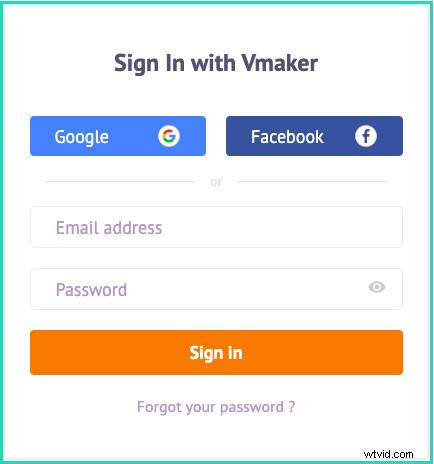
2. Přejděte do sekce branding na hlavním panelu
Po přihlášení se vám ve výchozím nastavení zobrazí hlavní panel. Zde jsou všechna vaše nahraná videa. Chcete-li však změnit název své subdomény, musíte kliknout na kartu Branding v levém podokně obrazovky.
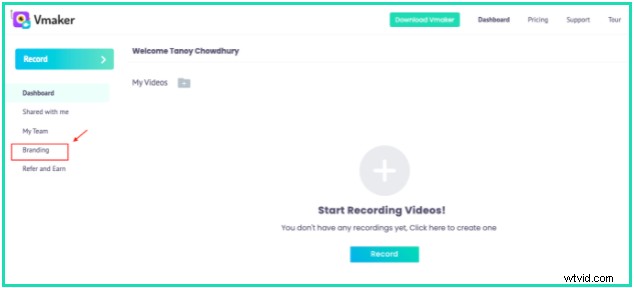
3. Zadejte název domény
Jakmile jste v sekci branding, přejděte dolů, dokud neuvidíte Branded URL. Toto je místo, kde můžete k adrese URL přidat název subdomény. Vyplňte jméno a klikněte na Použít a můžete začít.
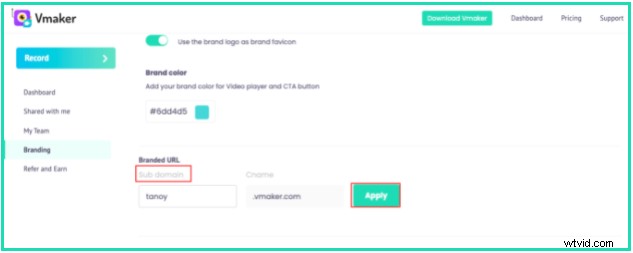
Poznámka na závěr
Název subdomény je velmi užitečná funkce pro přizpůsobení adresy URL, kterou sdílíte s interními a externími uživateli. Může vám pomoci odlišit se od ostatních a také vám usnadní práci. Ujistěte se, že jste si funkci vyzkoušeli. Pokud se zaseknete nebo máte nějaké dotazy, neváhejte napsat e-mail na adresu [email protected]
